您好,登錄后才能下訂單哦!
您好,登錄后才能下訂單哦!
本篇內容介紹了“dreamweaver添加聲音文件的方法”的有關知識,在實際案例的操作過程中,不少人都會遇到這樣的困境,接下來就讓小編帶領大家學習一下如何處理這些情況吧!希望大家仔細閱讀,能夠學有所成!
1、同理,這里我們是需要你打開你的dreamweaver工具的,打開之后呢,這里我們新建一個HTML文檔
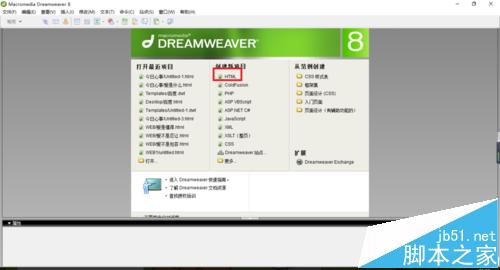
2、將其保存在你所知道的地方

3、在新建的文檔上按快捷鍵Shift+F4添加行為面板

4、添加完畢如下圖中所示一樣(在行為面板中點擊播放聲音)

5、彈出如下的一個選擇框,這里進行聲音的瀏覽性文件

6、這里我們選擇一個播放文件即可

7、隨后將文件復制到根文件夾中,點擊”是“
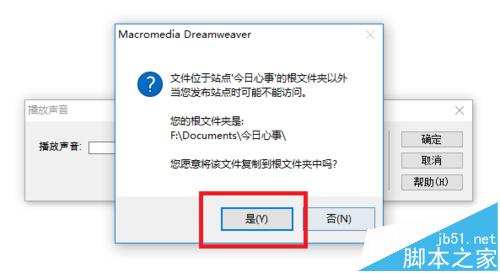
8、隨后點擊“保存”

9、確定完畢之后,表示已將添加完畢

10、如下圖中所示,這里我們就添加完畢了

11、點擊圖面板中的那個圖標。之后會有屬性框彈出,選擇屬性框中的參數

12、這里我們將LOOP和AUTOSTART兩項的值改為true

13、改寫完畢,如下圖所示,點擊確定

14、隨后在點擊空白處
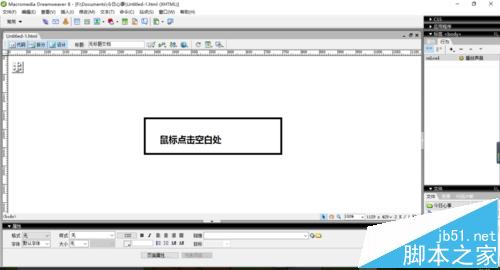
15、將鏈接輸入一個#

16、按照前面的方式我們在進行添加

17、添加完畢,如下圖中所示

18、按F12 我們進入到瀏覽器中,這個時候就可以播放你添加的那兩首歌了

“dreamweaver添加聲音文件的方法”的內容就介紹到這里了,感謝大家的閱讀。如果想了解更多行業相關的知識可以關注億速云網站,小編將為大家輸出更多高質量的實用文章!
免責聲明:本站發布的內容(圖片、視頻和文字)以原創、轉載和分享為主,文章觀點不代表本網站立場,如果涉及侵權請聯系站長郵箱:is@yisu.com進行舉報,并提供相關證據,一經查實,將立刻刪除涉嫌侵權內容。